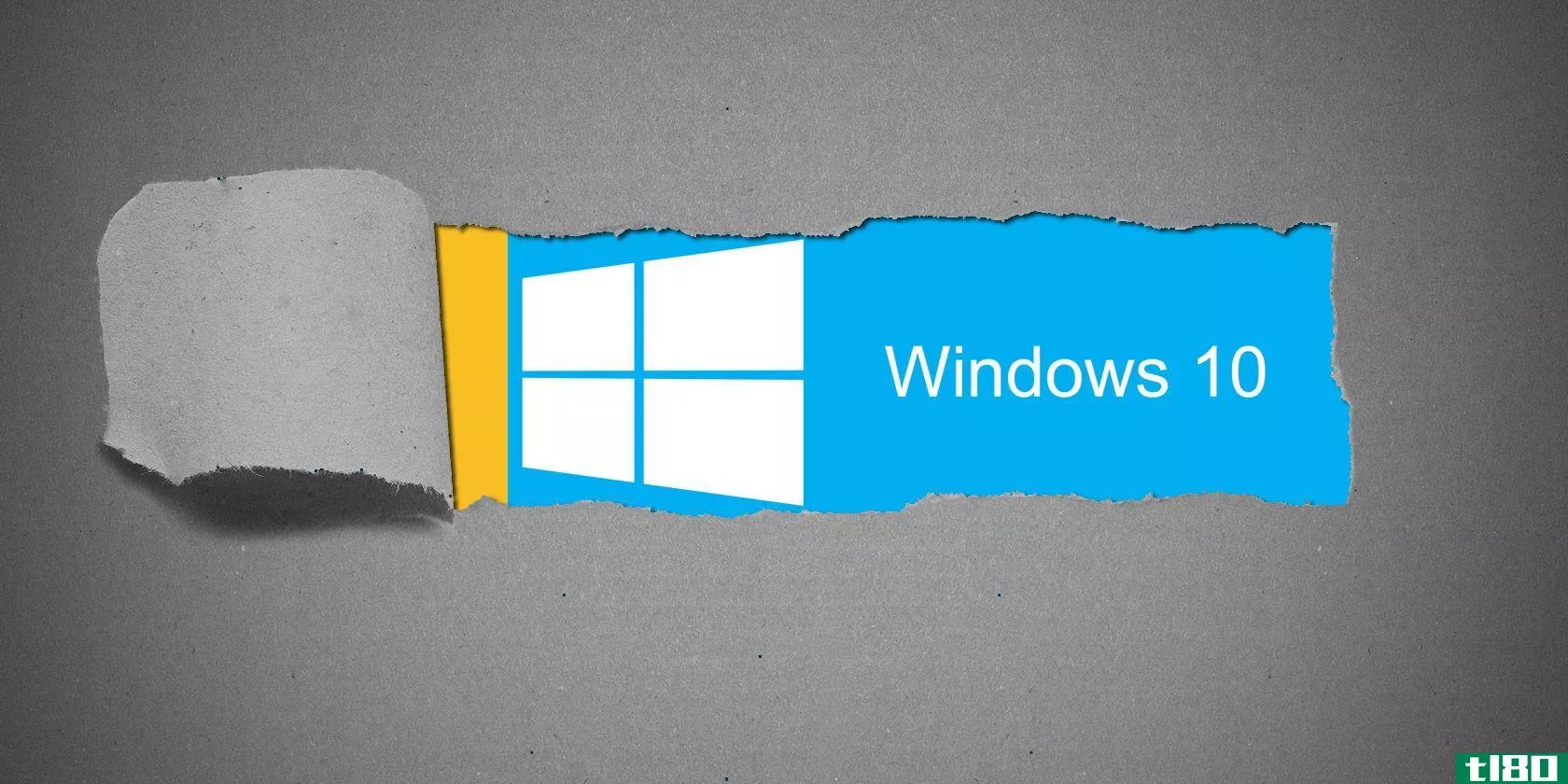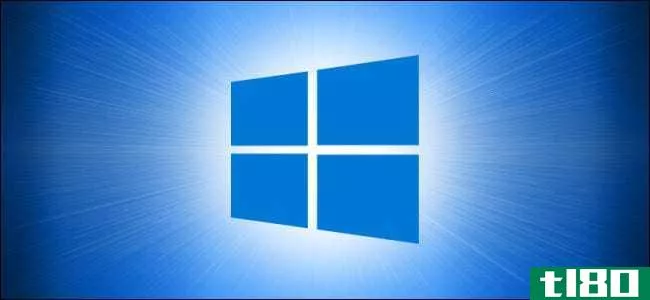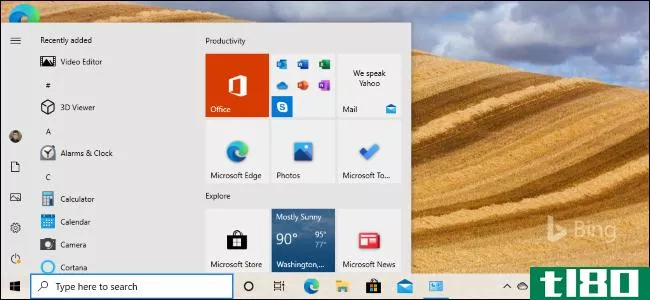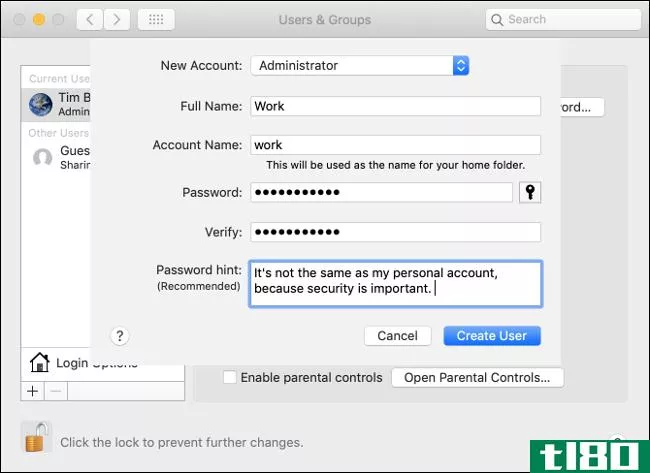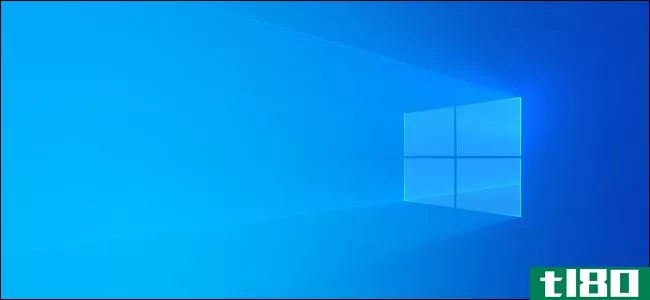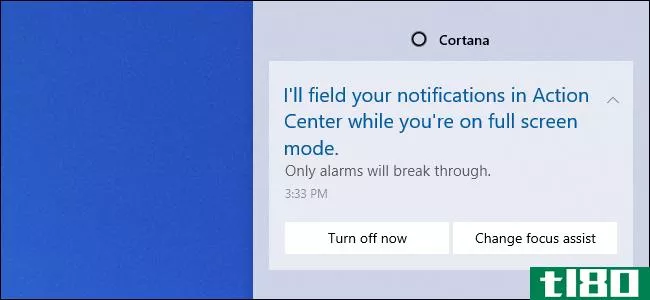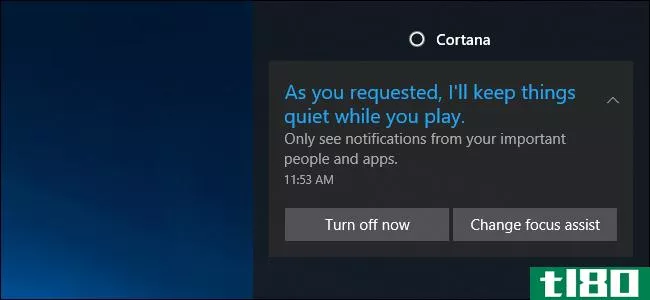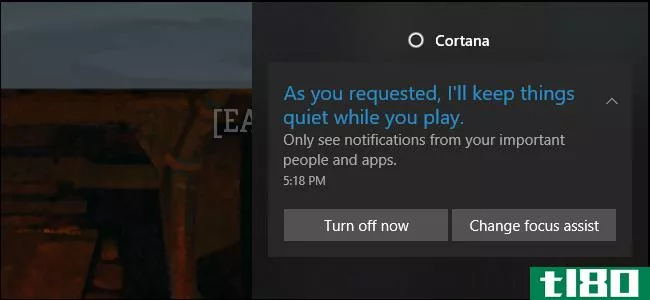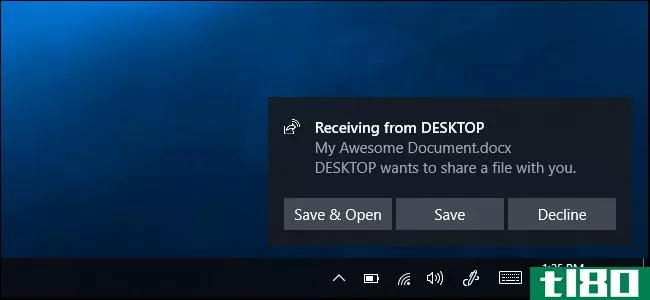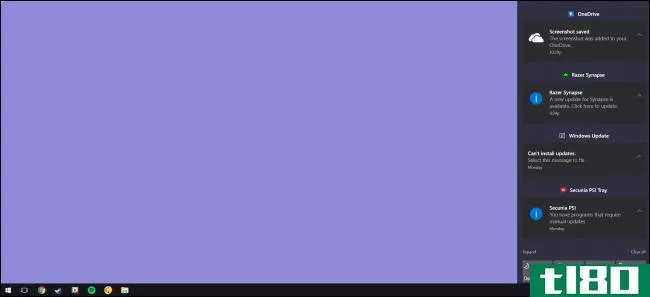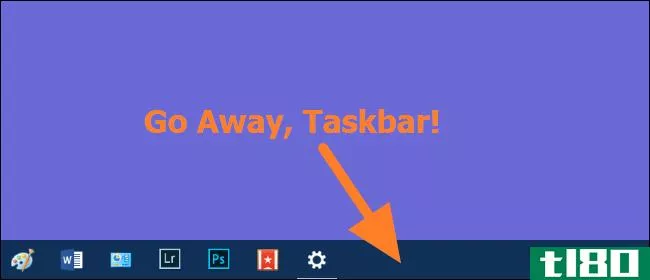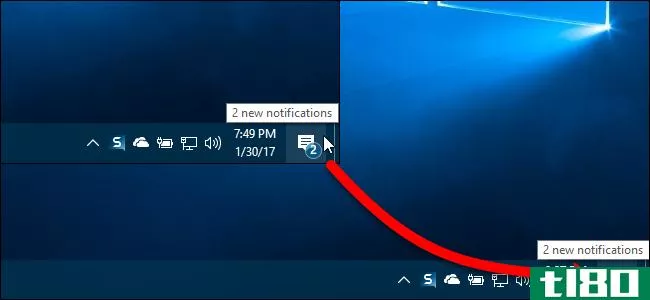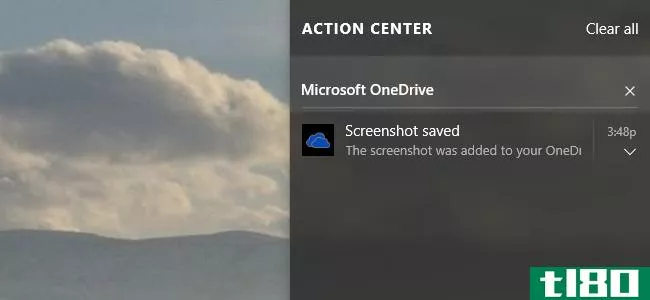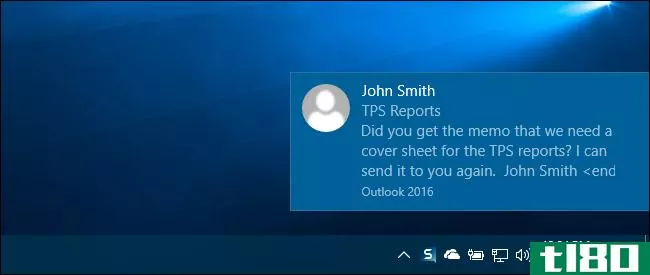如何在Windows10中使用和配置新的通知中心

在很长一段时间里,Windows操作系统中的通知一直是个笑话。然而,在windows10中,用户最终会被送到他们可以使用的通知中心。
通知可以决定一个系统的成败,在每一个系统中,无论是Android、iOS还是osx,通知都是用户/应用程序交互的一个重要方面。windows8引入了自己的toast通知,即从右上角滑出的小矩形框。说实话,他们从来没有真正了解,最糟糕的是,一旦通知消失,它就永远消失了。
为了解决这个问题,微软引入了一个新的通知中心,称为“行动中心”,它保留了你的通知历史记录,所以如果你错过了什么,你可以打开中心并查看它们。要打开操作中心,请单击图标,如下面的屏幕截图所示。
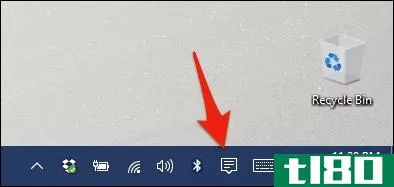
(请注意,如果您有任何未读通知,此图标将变为白色。)
操作中心将显示所有以前的通知,如果需要,可以返回并展开这些通知以查看或清除。单击“全部清除”一次性完成,或单击“X”逐个删除。
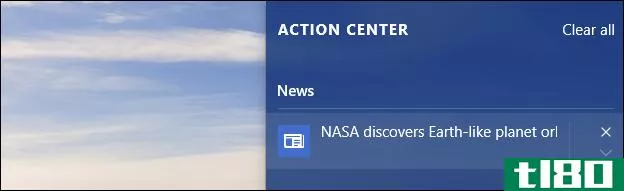
在动作中心的底部有四个设置,可以展开以显示所有内容。

这些被称为“操作”,可以在设置中配置,我们将在下面讨论。
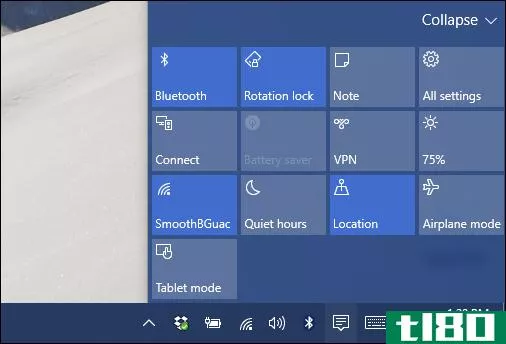
要配置通知和操作中心,请打开设置,然后打开系统组,然后单击“通知和操作”。最重要的选项是“快速行动”。
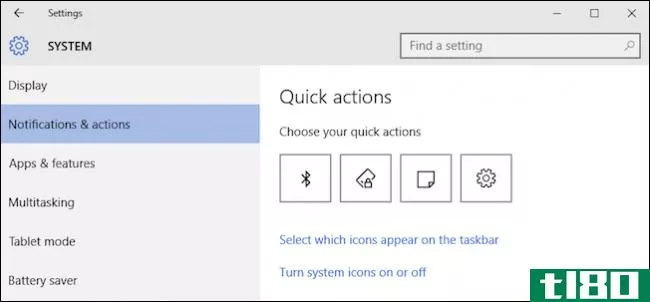
这是你每次打开动作中心都会看到的前四个动作。你可以把这些换成你认为最常用的。
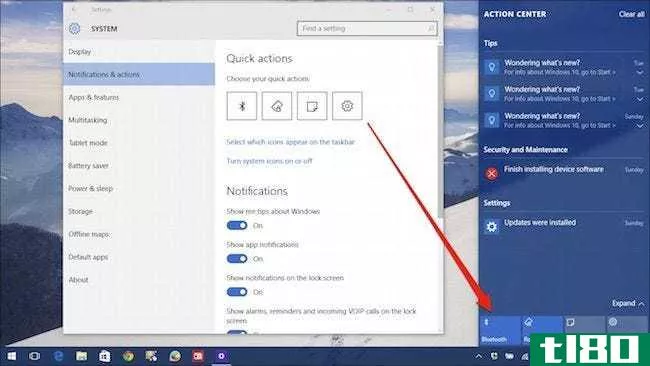
如果你点击“选择任务栏上出现的图标”链接,你就可以决定系统托盘有多拥挤或稀疏,或者你可以把它们全部关掉。
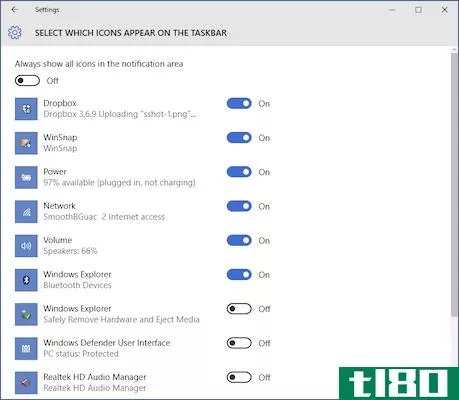
与以前的Windows版本一样,您还可以打开或关闭系统图标,例如时钟、音量控制,甚至操作中心本身。
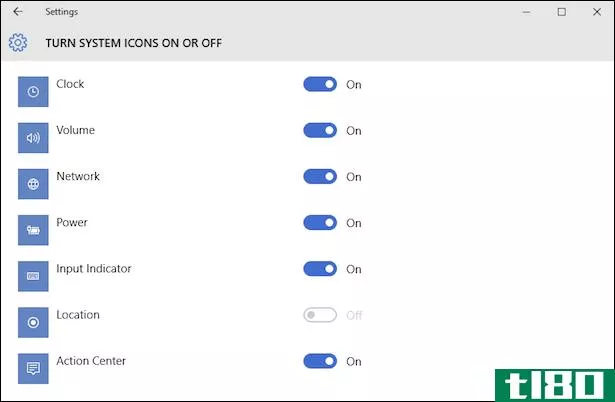
在windows10中有五个控制通知的选项,但不幸的是不能关闭通知声音。这仍然必须在声音控制面板中完成,我们在前面的一篇文章中描述了这一点。
关闭前两个选项可能会取消许多到大多数通知,因此如果您不喜欢接收它们,那么您将需要开始关闭选项。
也有关闭特定应用程序通知的选项。所以,如果你不想批量禁用应用程序通知,但仍然不想从某些通知中看到它们,你可以有选择地禁用它们。
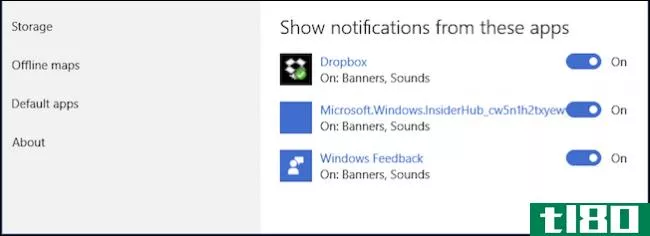
正如您所看到的,操作中心是Windows操作系统的一个受欢迎的补充。最后,用户可以跟踪事件,不会错过任何重要的事情。
此外,自定义指尖上可用的操作的功能增加了更高级别的自定义,因此,如果您使用某些控件的频率远远高于其他控件,则不必经常深入设置来使用它们。
我们很想听听你的意见,你觉得Windows10的新行动中心怎么样?它解决了Windows的通知问题,还是希望看到它做得更多?请在我们的论坛上留下您的反馈。
- 发表于 2021-04-09 19:58
- 阅读 ( 86 )
- 分类:互联网
你可能感兴趣的文章
在使用Windows10时,10个小调整可以让你更专注
... 把这些小改动付诸实践,我们打赌你会发现在使用Windows时更容易集中精力。 ...
- 发布于 2021-03-24 03:54
- 阅读 ( 193 )
如何在windows10中使用焦点辅助使通知静音
...有用,但有时您只是希望计算机保持安静。这就是为什么windows10包含了焦点辅助功能,允许你在需要集中注意力或与他人共享屏幕时阻止所有或部分通知。 ...
- 发布于 2021-03-24 22:19
- 阅读 ( 238 )
如何在windows 10上重新启用焦点辅助通知
Windows10的聚焦辅助功能是一种在工作或游戏时保持注意力集中的便捷方法。从2020年10月的更新开始,Windows10现在自动隐藏某些焦点辅助通知,当焦点辅助被激活或停用时,这些通知会提醒您。如果你想把它们带回来,很容易改...
- 发布于 2021-04-01 10:26
- 阅读 ( 144 )
windows 10的2020年10月更新(20h2)的新增功能,现已推出
Windows10在2020年10月的更新(也称为20H2更新)就在这里。这次更新的重点是bug和性能修复,但是它有一些更大的变化,比如删除了系统控制面板。 本文是截至2020年10月20日发布的20H2更新的最终版本的最新更改。它也被称为Windows10...
- 发布于 2021-04-01 20:00
- 阅读 ( 211 )
如何在不透露私人信息的情况下共享屏幕
...的步骤因计算机运行的操作系统而异。 按照以下步骤在Windows 10上创建新用户帐户: 按Windows+I打开“设置”应用程序。 单击“帐户”,然后从列表中选择“家庭和其他人”。 单击“将其他人添加到此电脑”,然后按照设置过程...
- 发布于 2021-04-02 11:37
- 阅读 ( 190 )
windows 10 2019年11月更新的新增功能,现已推出
11月12日,微软发布了代号为19H2的Windows10 2019年11月更新。也被称为Windows10Version1909,这是迄今为止最小、最快的Windows10更新。它实际上只是一个服务包。 要安装更新,请转至“设置”>“更新和安全”>“Windows更新”。单击...
- 发布于 2021-04-03 06:07
- 阅读 ( 215 )
如何禁用Windows10恼人的焦点辅助通知
Windows10的焦点辅助功能在您玩游戏或使用其他全屏应用程序时自动隐藏通知。但是Cortana喜欢宣布这是一个沉默的通知。下面是如何关闭那些恼人的焦点辅助通知。 对焦辅助是Windows10的“请勿打扰”模式。启用后,它将自动隐藏...
- 发布于 2021-04-03 07:29
- 阅读 ( 181 )
windows 10的下一次更新将在您观看视频时隐藏通知
Windows10的焦点辅助功能暂时隐藏传入的通知。在windows10的下一次更新中,当你使用任何全屏应用程序时,Focus Assist都可以激活,无论是浏览器中的YouTube、Netflix还是VLC之类的桌面视频播放器。 这项功能将是Windows10即将发布的更...
- 发布于 2021-04-04 06:14
- 阅读 ( 203 )
如何在Windows10上使用对焦辅助(请勿打扰模式)
windows10的“焦点辅助”功能是一种隐藏通知的“请勿打扰”模式。当你玩电脑游戏或镜像显示器时,Windows会自动激活它,你也可以让Windows按计划自动激活它。 此功能已在2018年4月的更新中添加。Focus Assist取代了Windows10以前版本...
- 发布于 2021-04-06 10:10
- 阅读 ( 204 )
如何在Windows10上使用附近共享
Windows 10 PC现在可以通过蓝牙向附近的PC发送文件、链接、照片等。这种“就近共享”或“就近共享”功能的工作原理与苹果的AirDrop非常相似,它在2018年4月的更新中是新的。 如何启用附近共享 相关报道:Windows10 2018年4月更新...
- 发布于 2021-04-06 13:51
- 阅读 ( 173 )